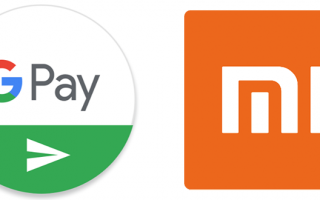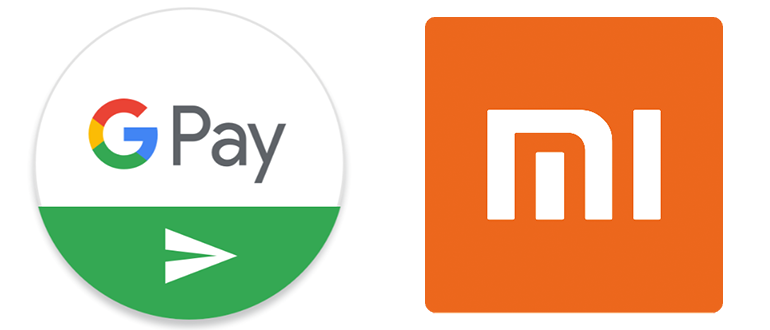
Преимущества Google Pay
Приложение имеет следующие преимущества:
Благодаря Google Pay можно не волноваться о том, все ли платежные карты под рукой. Даже если кошелек случайно оставили дома — под рукой всегда смартфон с удобным приложением для оплаты.
Через Гугл Пэй на Сяоми можно расплачиваться в общественном транспорте, кафе, магазинах, торговых и развлекательных центрах. Оплата через приложение будет работать везде, где есть терминал с функцией PayPass.
Какие телефоны поддерживают Google Pay?
К сожалению, далеко не все смартфоны Xiaomi поддерживают сегодня функцию бесконтактной оплаты. Телефон должен обязательно иметь модуль NFC, чтобы производить передачу данных на терминал.
Android Pay доступен на модели:
- Mi Max;
- Mi Mix, Mi Mix 2 / 2S / 3;
- Mi 5;
- Mi 6;
- Mi8 EE, Mi8 SE, Mi8 Youth Edition;
- Mi Note 2 / 3 /.
Перечень моделей будет обновляться по мере выхода новых смартфонов.
Как настроить Андроид Пэй на Xiaomi?
Прежде, чем приступить к настройке бесконтактной оплаты, следует проверить, есть ли функция NFC в смартфоне. Для этого нужно открыть системные настройки Андроид и перейти в раздел «Ещё». Там находится кнопка включения модуля NFC.
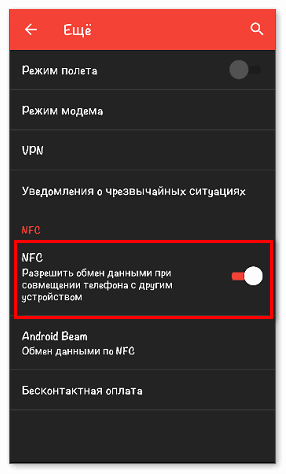
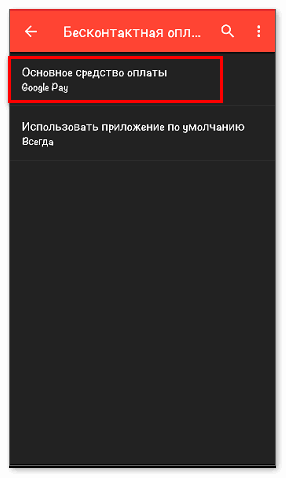
Одно из обязательных системных требований Google Pay — активный пароль для блокировки экрана. Таким образом, приложение защищает платежные данные пользователя от случайных лиц.
Для активации пароля нужно открыть раздел «Экран блокировки» и выбрать пункт «Безопасность устройства».
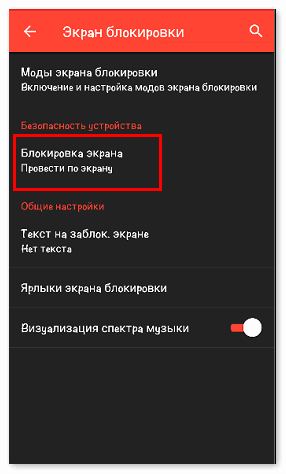
В качестве блокировки экрана можно выбрать:
- Пин-код;
- Графический ключ;
- Буквенно-цифровой пароль;
- Сканер отпечатков пальцев (на новых моделях);
- Face ID (на новых моделях).
Перед оплатой через Android Pay устройство необходимо разблокировать по заданному коду. Затем телефон подноситься к терминалу, и нужная сумма списывается автоматически через приложение.
Если не поставить активную блокировку, придется каждый раз заходить в приложение перед совершением оплаты. Блокировка экрана позволяет сразу рассчитываться смартфоном во время покупки.
Есть ли ограничения на приложение?
Если настройки в порядке, но Android Pay не работает, рекомендуется написать в службу поддержки. Модераторы подскажут, в чем может быть ошибка на конкретной модели смартфона.
Как пользоваться Android Pay?
Чтобы найти приложение, следует ввести в поисковой строке название и выбрать подходящий вариант.
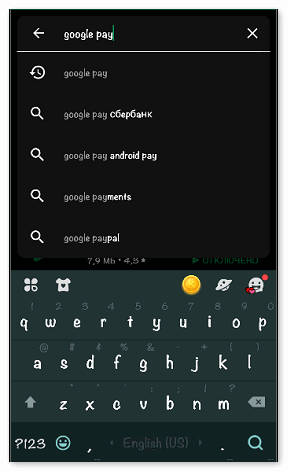
Далее посмотреть, есть ли кнопка «Открыть» на странице приложения. Если да, нажать на кнопку и дождаться появления инструкций на экране.
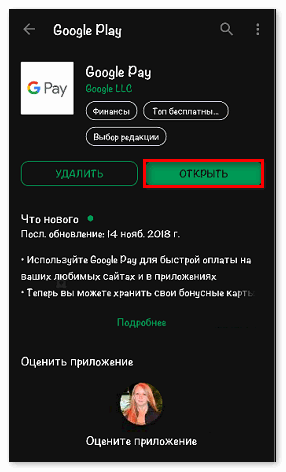
Вначале приложение запросит доступ к местоположению и основным данным смартфона. Затем попросит добавить банковскую карту для оплаты. По завершению операции необходимо указать рабочий номер телефона и ввести проверочный смс-код.
После стартовых настроек появится главное меню приложения, где будет доступна основная привязанная карта для оплаты. Чтобы подключить другие банковские карты, следует нажать кнопку «Способ оплаты».
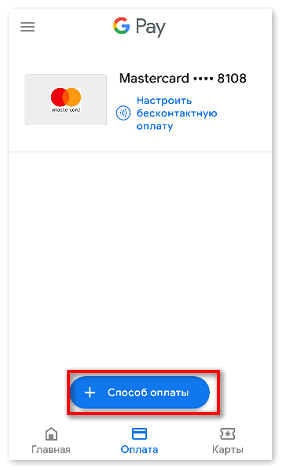
На экране появится окошко для сканирования данных карты. Их также можно ввести вручную, нажав на соответствующий пункт под скан-окном.
Через раздел «Карты» можно добавить проездные билеты и скидочные карты. Чтобы воспользоваться ими, достаточно открыть приложение и выбрать необходимую карту.
После всех настроек самое время проверить работу приложения. Оплату через Google Pay можно совершить в любом месте, где есть терминал с функцией PayPass, а также на интернет-ресурсах с пометкой «Оплата через Android Pay».
Для проведения оплаты достаточно разблокировать смартфон и поднести его к терминалу. На экране появится зеленая галочка, означающая успешное завершение платежа.
Какие модели Ксиаоми поддерживают сервис
Прежде чем разбирать вопросы применения, необходимо выяснить с какими устройствами совместимо приложение бесконтактной оплаты. Гаджет должен отвечать основным требованиям к применению программы. К ним относятся следующие параметры:
- Официальная прошивка операционной системы.
- Заблокированный загрузчик.
- Отключенные root-права.
Перечень популярных моделей Xiaomi на которых поддержка Androi Pay производится в полном режиме (встроен чип NFC):
- mi2A;
- mi3;
- mi5;
- mi5s и mi5s plus;
- mi6;
- mi note2;
- mi mix.
На каких Xiaomi не будет работать Android Pay в полной мере (нет датчика связи ближнего действия)? В этот перечень входят модели линейки Redmi и Mi Max.
Настройка
Если модель Xiaomi и ее параметры соответствуют требованиям, следует установить программу на устройство. Находим Android Pay в Google Play Market и скачиваем. После завершения процедуры приступаем к настройке.
Пошаговая настройка Android Pay на Xiaomi:
Аналогичным способом можно добавить несколько карт, выбрать основную или использовать необходимую при каждой конкретной покупку.
В разделе «Оплата одним касанием» выбираем в поле «Средство оплаты по умолчанию» приложение Android Pay. В поле «Использовать приложение по умолчанию» ставим «Всегда». Настройка завершена, гаджет и сервис готов к использованию.
Как запустить Android Pay на Xiaomi?
При осуществлении оплаты нужно активировать сервис. Для этого:
Рекомендации
Установка Magisk Manager (администратор root-прав) позволяет решить проблему с root-правами (сервис работает без их отключения). Проверено с Android Pay на моделях mi5s и mi5.
Что делать если Android Pay на Xiaomi не реагирует на торговый терминал?
Чтобы решить эту проблему нужно выполнить следующие настройки:
Комментариев (68)
- Дмитрий20.06.2017 at 16:33
ага, у меня то же самое Ответить ↓
Блин, болезнь xiaomi крутить бубликом вечно. Тупая же проблема и у меня Ответить ↓
Это просто карты сделали так то можно только на 1000 прикладывать Ответить ↓
покупки свыше 1000 руб на mi6 невозможны (пока), такое сообщение появилось при первой попытке что-то купить. Ответить ↓
на mi 6 оплата вообще не проходит, хотя разрешения все включены Ответить ↓
Попробуйте удалить приложение, а затем установить его заново. Если это не помогает, то вам следует обратиться в сервис по ремонту телефонов, для того, чтобы у вас проверили исправность чипа NFC. Ответить ↓
У меня проблема на оборот все платежи списываются без подтверждения пином Ответить ↓
Если ваш платеж до 1000 рублей, то для его списания не требуется вводить пароль. Ответить ↓
Не правда, у меня почти все платежи до 1000, почти всегда требует пароль
Та же проблема! Подтверждаю! Устройство Xiaomi mi 5. Ответить ↓
Попробуй обновится до V8.5.4.0. У меня любая сумма проходит. Телефон mi 5s Ответить ↓
Подскажите, у меня редми 3s, если я смогу-таки поставить андроид пей на своё тело, получится ли расплачиваться за покупки оффлайн с помощью смарт часов? Ответить ↓
На miui9 не работает АР Ответить ↓
Чтобы избавиться от бесконечно вращающегося бублика нужно поменять пароль на телефон. Можно поменять на тот же самый. Какое-то время будет работать, потом опять бублик, опять меняю пароль и снова работает. Вот такая тоска. Ответить ↓
Я избавился от бублик отключив в настройках программы уведомления о покупках. Телефон Xiaomi mi5s Ответить ↓
Здравствуйте!Подскажите получится ли включить android pay наа xiaomi redmi note 4x 16gb Ответить ↓
Вроде в Xiaomi redmi note 4x нет NFC, поэтому в терминалах не сможете расплачиваться с помощью Android Pay. Но можно и без NFC пользоваться — расплачиваться в интернет магазинах и приложениях Ответить ↓
после еженедельной глобалки 9,15 перестал работать NFC, есть у кого такиеже проблемы? Ответить ↓
Почему никто не решает вопросы и проблемы? Не проходят оплаты свыше 1000 рублей на xiaomi mi6 — крутится бублик Ответить ↓
обратитесь в службу поддержки Android Pay Ответить ↓
Её и не будут решать, это политика банка любого, в целях безопасности, бесконтактные платежи до 1000р. Свыше с вводом пинта кода Ответить ↓
Ми 6, все установила,но терминал не видит. Зашла в настройки разрешения, а кнопка до.разрешения не активна-горит светлее,и при нажатии ничего. Подскажите,пжс,что не так. Спасибо! Ответить ↓
Вопрос снимаю. Все нашла, установила. Буду пробовать в работе Ответить ↓
Снова прошу помощи. Все установила-терминал не видит. Подскажите,знатоки Ответить ↓
Настройки — Дополнительные функции — Расположение элемента безопасности — Нужно установить Проверенно, работает) Ответить ↓
Нужно установить Use SIM Wallet. В прошлом сообщении некорректно отобразилось. Ответить ↓
Андрей подскажите,вы написали что заходишь настройки доп.функции расположение элемента безопасности что там надо поставить кошелёк НСЕ или кошелёк SIM? Ответить ↓
Спаситель. Голову сломал себе Ответить ↓
Кто знает, почему при установке второго пространства на Xiaomi mi5, перестает работать android Pay в первом пространстве? Ответить ↓
Здравствуйте! если вы перенесли Android pay во второе пространство, то оно автоматически становится не доступно на первом. так уж устроено Second Space на Xiaomi. Ответить ↓
пишит андроид пей не поддерживается причина в том что настроен рут доступ разблокирован загрузчик оперфционной сисетмы или установлено неориг ПЗУ что мне надло сделать? спасибо! Ответить ↓
Добрый день! Попробуйте обновить прошивку вашей операционной системы: в меню Настройки выбираем пункт «О телефоне» затем «Обновление» нажимаем на три точки сверху и там будет пункт «Обновление прошивки» Ответить ↓
Ребят подскажите на Xiaomi mi 5c будет работать androidpay Ответить ↓
Здравствуйте! Да, будет! Ответить ↓
зачем людей обманываешь? 5с нет NFC! только в 5S Ответить ↓
После обновления до mlui9 перестал работать, подскажите что делать кто столкнулся с такой же проблемой. Ответить ↓
Добрый день! Попробуйте теперь обновить само приложение! Возможно та версия, которая установлена у вас не оптимизирована для новой операционной системы Ответить ↓
У меня так же. Телефон mi 5s. Второй день ищу проблему Ответить ↓
Для проверки дома скачайте на другой телефон с nfc приложение считыватель банковских карт. На xiaomi mi5s не работало, в расположение элементов безопасности переключил с кошелёк hce на встроенный элемент безопасности и потом обратно и все заработало. Ответить ↓
Полностью поддерживаю Юлию, mi5s plus сегодня установил Android pay весь вечер читал форумы подсказки, но ничего не помогает, не запускается. Все обновлено до последних версий. Вы будете решать эту проблему. Ответить ↓
Вам стоит дождаться следующего обновления приложения, возможна ваша проблема будет решена и приложение оптимизируют под ваше устройство. Ответить ↓
Была также проблема, оплата свыше 1000 не проходила, решилась изменением пин кода блокировки экрана Ответить ↓
Добрый день. Советуем пока что не предпринимать никаких действий, так как приложение трансформируется. Скоро будет существовать только Google Pay, так как Android Pay объединился с Google Wallet и образовали новое приложение. Ответить ↓
У меня точно такая же ситуация. После системного сброса впринципе никакие приложения не работают с бесконтактной оплатой Ответить ↓
А ты как пользуешься оплатой?Я имею ввиду разблокировать телефон надо или нет?Тут увидел такую тему,что покупки свыше 1000 не проходят и как быть в случаи чего?Запрашивает ли он пароль при оплате или нет? Ответить ↓
Это система безопасности где-то 1000 где-то 1500 решение прикладывать телефон к терминалу и ввести пин карты и лимит до тысячи опять востановлен или хитрость запускаешь приложение и перед терминалом рубишь сеть ,на киви работает Ответить ↓
Обсуждалось на многих форумах и 4pda в частности. Переключите в настройках Кошелек HCE на Кошелек Sim. Ответить ↓
Mi mix 2 , все работает любые суммы. Кошелек сим. Андроид 8. Трубка с алика Ответить ↓
Почему на еженедельной прошивке отказывается работать? Она официальная, загрузчик не разблокирован и никакого вмешательства в ОС а работает зачастую получше стабильной. Чем же опасна еженеделька. Ответить ↓
Подскажите мне говорят возможно настроен рут доступ или изменины другие параметры . Телефон 5s plus Ответить ↓
Redmi 3s, будет работать. Ответить ↓
Привет всем. Открыл на плэй маркете Google pay, а там написано «не поддерживается на вашем устройстве». Мобильный Xiaomi mi8 global version. 2018 года. Miui обновлено до 10. Кто подскажет варианты? Ответить ↓
Xiaomi red mi 7не работает расчет картой! помогите кто может как то решит можно!? Ответить ↓
У меня проблема в том, что оплаты слишком хорошо работают: деньги списываются даже при заблокированном телефоне.. можно как-то настроить, чтобы перед оплатой либо отпечаток, либо пароль запрашивался. Ответить ↓
Xiaomi mi9t карты в Google pay периодически, где-то раз в 2 дня сбрасываются/отвязываются, приходится их заново привязывать. Как избежать постоянных сбросов карт? Ответить ↓
Такая же проблема. Если найдено решение прошу поделиться. До этого был телефон Lq три года работал безупречно. Xiaome mi9 se выносит мозг бесконечными установками Google Pay. Ответить ↓
А почему гугл пей не работает. Ксиоми ми 9 Ответить ↓
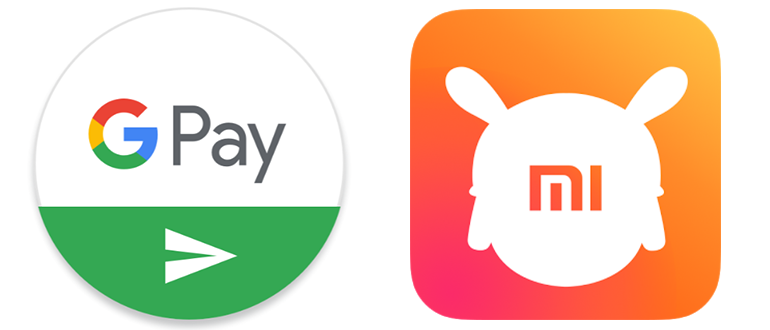
Как работает Google Pay?
Android Pay — система быстрых бесконтактных платежей. Она работает в любом месте, где есть терминал со встроенной функцией PayPass. Данная технология была запущена в 2015 году, и на сегодняшний день обрела популярность по всему миру.
Работа приложения построена на основе бесконтактной передачи данных с одного устройства на другое. Чтобы совершить покупку, достаточно приложить смартфон к терминалу и дождаться успешного завершения платежа.
Google Pay имеет массу преимуществ:
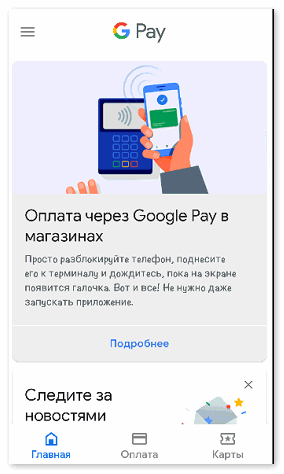
Официальная версия Android Pay доступна в Плэй Маркет на устройства с операционной системой Android.
Однако прежде, чем скачивать приложение на смартфон, следует удостовериться, что он соответствует необходимым системным требованиям. Гугл Пей не будет работать на телефонах, у которых:
- Отсутствует встроенный модуль NFC;
- Стоит кастомная прошивка;
- Присутствуют расширенные настройки пользователя (активные root-права).
Проверить наличие модуля NFC на конкретной модели смартфона можно через официальный сайт NFC World.
Поддерживает ли Android Pay на Xiaomi Redmi 4x?
К сожалению, данная модель смартфона не оснащена чипом NFC. Поэтому, на Xiaomi Redmi Note 4x Android Pay работать не будет.
Пользователи из России часто заказывают телефоны Xiaomi из Китая, ставя затем русифицированную кастомную прошивку. Из-за подобных изменений Google Pay не будет работать даже на тех моделях, которые оснащены модулем NFC.
Основной список моделей Xiaomi, на которых нет чипа NFC:
- RedMi Note 4x;
- Xiaomi RedMi Note 5;
- Xiaomi Mi A1;
- Xiaomi RedMi 4a;
- Mi Max 2;
- Xiaomi Mi Band 3;
- Xiaomi Mi 8.
Пользователи данных смартфонов, к сожалению, не смогут воспользоваться программой Google Pay.
Какие модели Xiaomi совместимы с Android Pay?
Однако на рынке есть немало моделей, полностью соответствующих требованиям приложения. Среди них стоит выделить:
- Xiaomi Mi Note 3;
- Mi Note 2;
- Mi 2a;
- Mi 3;
- Mi 5;
- Mi 5 / 5s plus;
- Mi 6;
- Mi Mix.
На этих моделях необходимо провести базовую настройку параметров перед началом использования приложения.
Как настроить NFC Google Pay?
На моделях Ксиаоми, совместимых с Android Pay, необходимо провести базовую настройку параметров. Настройка одинакова для всех моделей данной фирмы.
Прежде всего, следует проверить, включен ли модуль NFC на смартфоне. Для этого нужно открыть раздел «Настройки» на Андроид и перейти в раздел «Ещё». Там будет показан индикатор NFC, который необходимо включить.
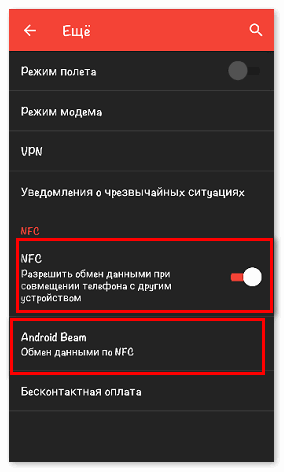
На некоторых моделях вроде Xiaomi Mi Note 3 есть отдельная функция Android Beam. Она отвечает за быстрый обмен данными между активными устройствами.
Чтобы мгновенно расплачиваться через Google Pay, необходимо проверить, активна ли данная настройка на смартфоне. При необходимости также ее включить.
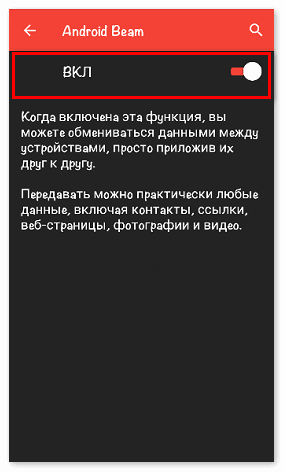
Второй важный этап — проверка системной информации телефона. Для просмотра версии прошивки следует перейти в раздел «О телефоне». На экране высветится информация о текущей версии операционной системы Android, сертификация и номер прошивки.
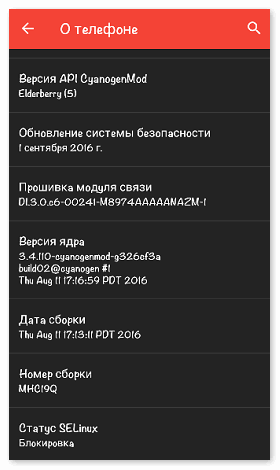
Чтобы воспользоваться приложением, рекомендуется установить на смартфоне официальную версию Андроид.
Приложение Android Pay заботится о безопасности данных пользователя. Перед началом работы оно просит поставить активную блокировку экрана, защищая таким образом конфиденциальность данных.
Для установки пользовательской блокировки следует перейти в раздел «Экран блокировки». В зависимости от модели смартфона, пользователь сможет выбрать несколько вариантов пароля:
- Графический ключ;
- Пин-код;
- Буквенно-цифровой пароль;
- Сканер отпечатков пальцев;
- Face ID.

Каждый раз перед совершением покупки необходимо будет разблокировать экран смартфона. В случае утери телефона данные пользователя будут под надежной защитой.
Как пользоваться приложением?
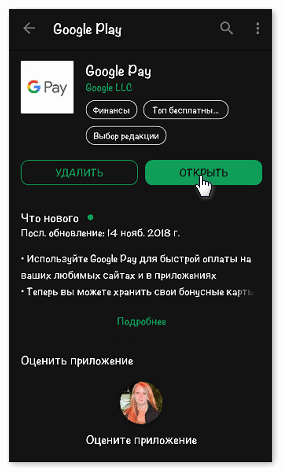
Перед началом работы приложение запросит разрешение на доступ к местоположению и основным данным телефона. Затем попросит привязать основную банковскую карту, с которой обычно будут совершаться покупки.
Для привязки карты необходимо внести следующие данные:
- Номер карты;
- Дату окончания срока действия;
- Секретный CVC код с оборотной стороны карты.
Далее следует ввести привязанный к карте номер телефона для подтверждения данных. На телефон придет проверочный код в смс, который необходимо внести в специальное поле.
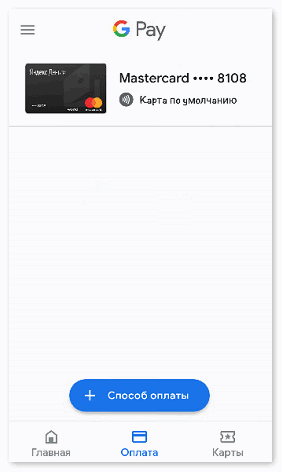
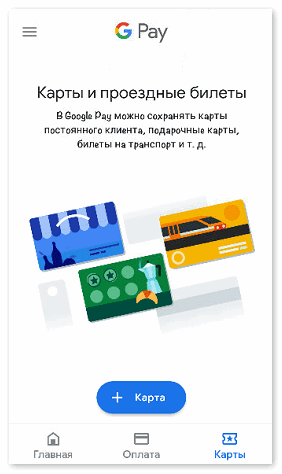
С помощью Google Pay оплату можно совершать в любом месте, где есть терминал с функцией бесконтактной оплаты:
- Все виды транспорта;
- Кафе и рестораны;
- Торговые центры;
- Магазины;
- Развлекательные учреждения.
Приложение Android Pay работает на моделях Xiaomi, соответствующих основным требованиям:
- Встроенный модуль NFC;
- Официальная прошивка системы;
- Отсутствие активных root-прав.
К сожалению, на некоторых моделях вроде Xiaomi Mi8 сегодня отсутствует чип NFC. Обладатели подобных смартфонов пока не смогут воспользоваться приложением от компании Гугл.
Сейчас огромное количество различных телефоном смартфонов и прочего. Одним из наиболее популярных и актуальных вариантов, который пользуется спросом – это Xiaomi mi 8. Этот гаджет имеет огромное количество возможностей и потрясающий функциональный состав.
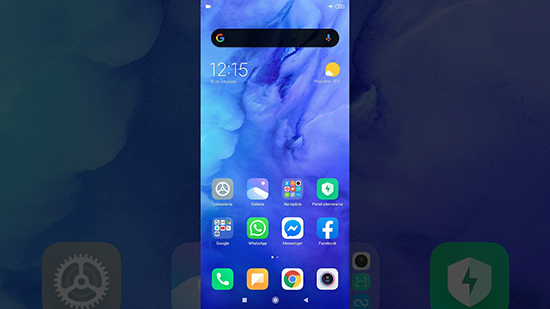
Поддерживается ли Android Pay на Xiaomi Mi8, Mi8 Lite и Mi8 Pro
Вот случилось так, что вы приобрели такой отличный гаджет. Или, возможно, только планируете прикупить его себе или кому-то на подарок. Необходимо уточнить есть ли функция по бесконтактной оплате. Для этого стоит узнать, присутствует ли NFC на этих моделях.
По статистике многие пользователи предпочитают использовать именно android pay или Гугл Пэй. Поэтому очень многие пользователи сразу берут Xiaomi с NFC, так как у них есть возможность сразу настроить бесконтактную оплату и пользоваться без труда.
Итак, сразу стоит расстроить пользователей. На таком устройстве нет NFC. Этот китаец при тестировании бесконтактных платежах положительного эффекта не дал.
Что делать если у вас Mi8 Lite
Если не работает GPay на Mi8 и Mi8 Pro

Проверяем настройки приложения
Что делать, если разблокирован загрузчик
Начать необходимо с подключения аккаунта к телефону. Далее происходит связь аккаунта с мобильным устройством.
Некоторые пункты уже производились при проверке статуса загрузчика при помощи устройства.

Далее длительно придется ждать, то есть в течение 360 или 720 часов, пока произойдет загрузка. Теперь произойдет загрузка такой программы, как Mi Flash Unlock. После этого можно запустить Mi Flash. Теперь можно входить в аккаунт.
Вход происходит при помощи своего логина и пароля. Это может занять несколько минут.
После этого мобильное устройство можно подключить к компьютеру и произвести разблокировку. Это занимает очень мало времени. В районе полу минуты.
Не настроен HCE Wallet
В разделе «Расположение элемента безопасности» сделайте установку HCE Wallet. Вернитесь обратно к параметрам, там найдите раздел Разрешение, выбрать Автозапуск. Это актуально для многих моделей таких телефонов.
Сертификация Google

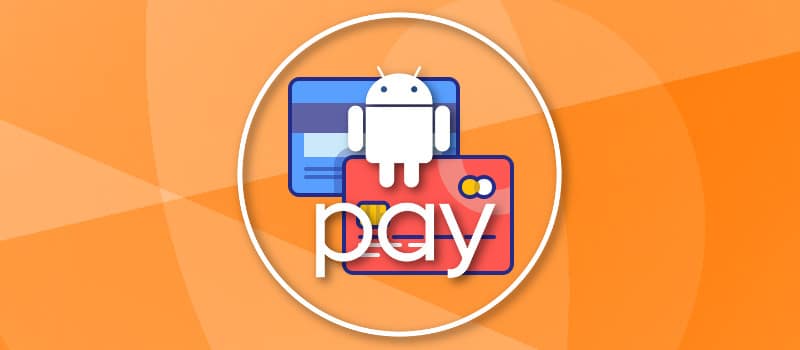
- Что такое Android Pay: преимущества и недостатки
- Телефоны Xiaomi с модулем NFC
- Как правильно настроить Google Pay на Xiaomi
- Установка и первая настройку GPay
- Активация модуля NFC
- Проведение пробного платежа
- Что делать если Google Pay не работает
- Видео-инструкция
- Ответы на популярные вопросы
Что такое Android Pay: преимущества и недостатки
Главные плюсы бесконтактной оплаты:
Телефоны Xiaomi с модулем NFC
- Линейка Mi Mix;
- Mi 5;
- Mi 6;
- Вся линейка Mi 8;
- Вся линейка Mi 9;
- Вся линейка Mi 10;
- Вся серия Redmi K20 и K30;
- Вся серия CC;
- POCO X2;
- Redmi Note 8 Pro, Redmi Note 8T, Redmi Note 9 Pro (Pro Max);
- Mi Note 2, Mi Note 3, Mi Note 10 (Pro).
Полный перечень смартфонов с NFC есть в отдельной статье.
Как правильно настроить Google Pay на Xiaomi
Вы приобрели новый смартфон Xiaomi линейки Mi (с поддержкой чипа NFC), но не знаете, как правильно начать осуществление бесконтактной оплаты? Тогда следуйте представленной инструкции, настройка и добавление карт займет не больше 5 минут.
Установка и первая настройку GPay
Как уже отмечалось выше, нужно установить приложение под названием Google Pay (или Android Pay). Как только установка успешно завершена – открываем приложение.
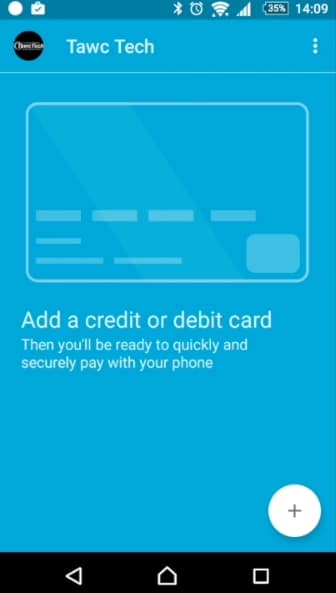
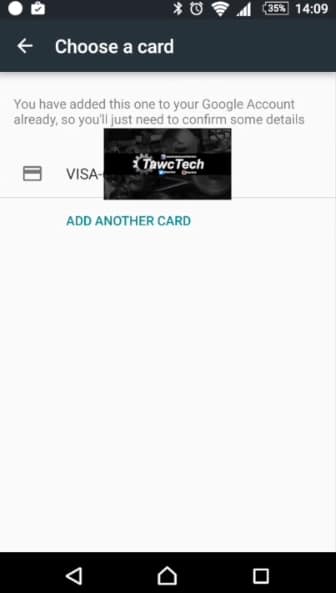
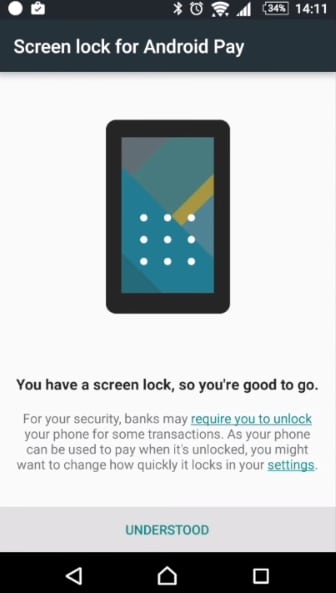
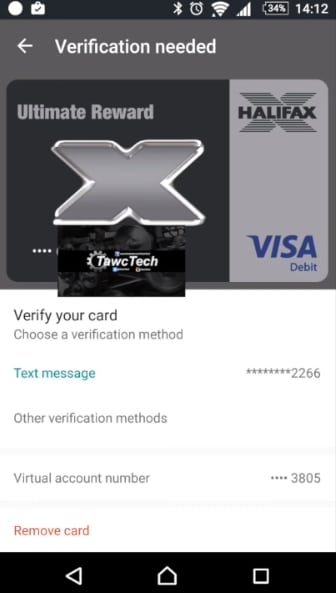
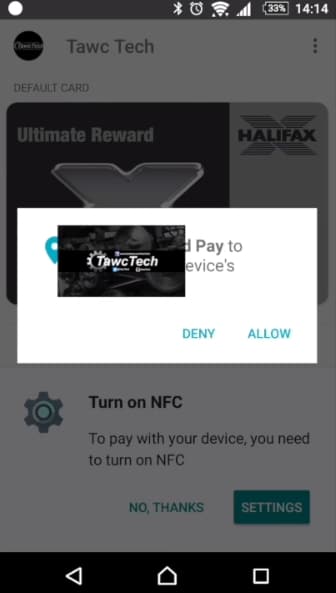
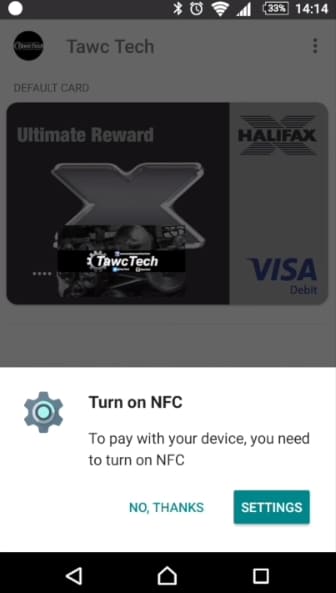
Фотографируем с помощью встроенной камеры необходимую карту. Далее подтверждаем все данные, используя код из SMS-сообщения. На этом, собственно, и заканчивается «вживление» карточки в телефон.
Активация модуля NFC
По умолчанию бесконтактная оплата отключена, и сделано это в целях безопасности. Для ее активирования необходимо выполнить несколько простых действий:
Если у вас не установлена блокировка экрана: текстовый пароль, графический ключ, отпечаток пальца, платежная система обязательно запросит ее выставить. Иначе телефон не будет выполнять функции карточки.
Проведение пробного платежа
Для начала необходимо выбрать одну основную (главную) карту. Если этого не сделать сразу, при оплате придется входить в приложение и уже оттуда совершать операцию.
Еще не забываем, что расплачиваться таким образом можно и в онлайн-магазинах, нажав на странице оплаты на специальную кнопку.
Что делать если Google Pay не работает


На каких телефонах компании Сяоми работает система Андроид Пэй?
Нюанс на смартфонах Xiaomi:
Чтобы оплата методом использования NFC корректно работала на устройстве от Xiaomi, необходимо поставить 2-3 галочки в настройках. По умолчанию эти галочки отключены в целях безопасности устройства.
Как настроить Android Pay:
Как установить?
По словам представителя компании Google, если устройство позволит, на нём можно одновременно использовать Android Pay и Samsung Pay, а также Apple Pay.
Установка программы:
- Зайдите в онлайн-магазин Google Pay и загрузите Android pay Xiaomi.
- Откройте данное приложение. Сфотографируйте свою карту и укажите домашний адрес.
- Подтвердите условия использования загруженного приложения, а также подтвердите свои данные банковской карты с помощью кода из смс-сообщения.
- Процедура занимает три минуты. Затем карту можно будет спрятать, и расплачиваться смартфоном в считанные секунды.
- После завершения процесса скачивания программы, сервис следует подключить и настроить.
Для этого нужно выполнить несколько последовательных действий:
Проверьте свою версию операционной системы в телефонном меню, графа «Сведения об устройстве». Графа должна соответствовать системе Андроид KitKat4, или быть выпущенной немногим позже.
В процесс настройки программы для платежей входит и добавление карт в платежное приложение. Именно с карт банка-эмитента будут приходить денежные средства, необходимые для покупок.
Теперь вы сможете расплачиваться с помощью данного сервиса. Просмотрите небольшую инструкцию как это делать.
Выполните такие действия:
- Откройте Android Pay и следуйте инструкциям.
- Перейдите в настройки и убедитесь, что функция NFC включена.
- Если требуется, установите блокировку экрана: пароль, ПИН-код, графический ключ и отпечаток пальца.
Как пользоваться:
Оплата через систему Android Pay доступна почти везде, где есть терминалы, которые поддерживают подобные бесконтактные платежи. В России это практически все супермаркеты и ТЦ.
Почему не работает система Android pay на Xiaomi Mi5s и Mi6?
Причин почему Android pay не работает на Xiaomi может быть масса. Например, телефон не прошел обязательную сертификацию Google на соответствие требованиям обеспечения безопасности. Но, чаще-всего, вы просто неправильно настроили программу.
Заставить систему Android Pay работать можно в два шага. Первое — выбрать кошелек по умолчанию HCE Wallet. Открываем настройки — Беспроводные сети — внизу списка щелкаете пункт «Кошелек по умолчанию».
Второй шаг — добавить Android Pay в список приложении «Безопасность»:
- Открываем «Безопасность».
- Автозапуск.
- Разрешения.
- Находим Android Pay и отмечаем его галочкой.
Обычно проблему можно решить таким образом.
Это безопасно?
Во время оплаты создаётся одноразовый код, а не используются данные с карты. Даже если кто-то перехватит сведения, они ничего не дадут злоумышленнику. Так что это вполне безопасно.
- Телефоны
- Фотокамеры
- Планшеты
- Ответы
Знаешь ответ или есть вопрос? Зарабатывай на этом! Зарегистрируйся и получи 45 ₽ прямо сейчас.
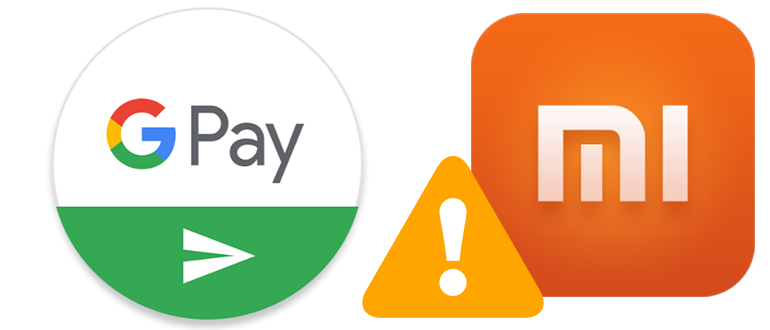
Что такое Android Pay?
Google Pay — популярная система бесконтактных платежей, доступная владельцам смартфонов на операционной системе Андроид. В основе технологии лежит быстрый обмен данными с другим устройством (терминалом) и мгновенная оплата.
Чтобы расплатиться через Google Pay, достаточно разблокировать телефон и поднести к терминалу. Деньги мгновенно спишутся с банковской карты, привязанной к системе.
Сегодня Android Pay работает везде, где есть терминал со встроенной технологией PayPass. Пользователь модели Xiaomi может оценить главные преимущества системы:
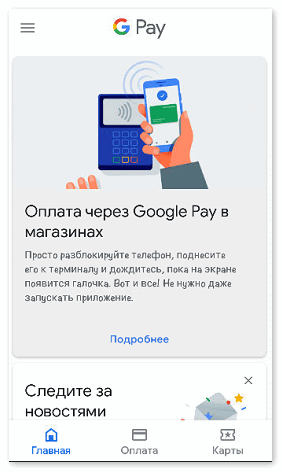
Расплачиваться через Google Pay можно в магазинах, супермаркетах, кафе, торгово-развлекательных центрах, общественном транспорте и других местах, где принимается бесконтактная оплата.
Какие модели Xiaomi поддерживают Android Pay?
Владельцы линейки Mi могут воспользоваться системой мгновенных платежей, поскольку в данных смартфонах есть встроенный модуль NFC. Приложение исправно работает на моделях:
- Mi 5;
- Mi 5S;
- Mi 6;
- Mi 8.
Из линейки Mi Note Google Pay функционирует только на модели Xiaomi Mi Note 2. К сожалению, на смартфоне Xiaomi Mi Note 3 не работает данное приложение.
Почему не работает приложение?
Бывает так, что на смартфоне Xiaomi есть встроенный модуль NFC, но все равно не получается оплатить покупки через Google Pay. В чем может быть причина?
Исправная работа Гугл Пай зависит от нескольких условий. Смартфон должен соответствовать основным системным требованиям:
- OC Android 4.4 и выше;
- Заблокированный загрузчик;
- Глобальная версия прошивки;
- Лицензирование модели от Google;
- Отключенные root-права.
Проверить системную информацию на любой модели Xiaomi можно через настройки. В разделе «О телефоне» можно узнать версию ОС, есть ли сертификация и заводская прошивка.
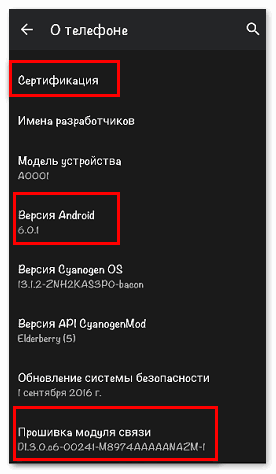
По этой причине не работает Google Pay на Xiaomi Mi8 у большинства пользователей. Именно на эту модель производитель часто устанавливает бета-версию MIUI, что не подходит пользователям из бывших стран СНГ.
При ручной установке ОС Google Pay может скачаться из Плэй Маркет, однако не будет полноценно работать в повседневной жизни. Поэтому, перед покупкой смартфона следует уделить особое внимание типу прошивки, которая установлена в Xiaomi по умолчанию.
Часто не работает Android Pay на Xiaomi Mi6 и других моделях по причине слишком низкого заряда батареи — менее 5%.
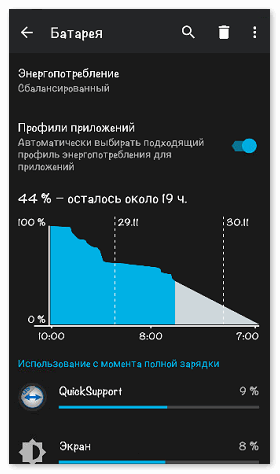
Также часто не работает Андроид Пей на Xiaomi Mi5S в странах, где пока нет поддержки Google Pay. Полный перечень стран с активной системой представлен на официальном сайте приложения.
Как настроить приложение?
Чтобы Google Pay исправно работал на Сяоми, необходимо настроить базовые параметры.
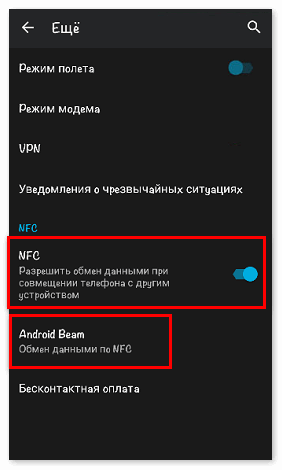
На некоторых устройствах нужно дополнительно включить опцию Android Beam. Она отвечает за бесконтактную передачу данных между устройствами на близком расстоянии.
Также следует проверить пункт «Бесконтактная оплата».
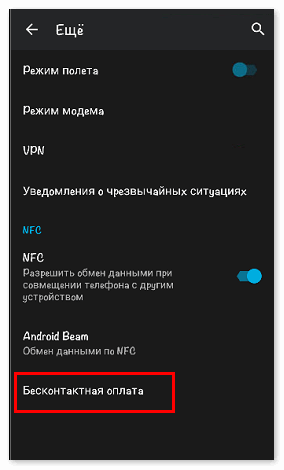
В качестве основного средства оплаты должен быть выбран Google Pay. В настройках должна быть активирована опция «Использовать всегда приложение по умолчанию».
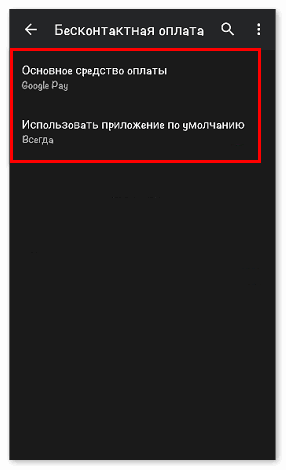
После успешного изменения параметров необходимо настроить Android Pay. Для установки приложения следует найти его через поиск Google Play Маркет и скачать. По завершению загрузки нажать на кнопку «Открыть».
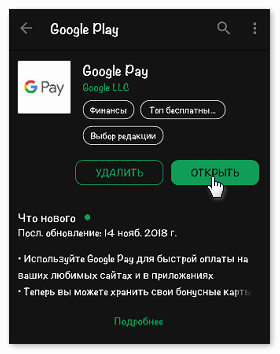
Система запросит разрешение на доступ к основным данным смартфона и местоположению. Затем попросит привязать банковскую карту в качестве основного платежного средства.
Ввести данные карты можно вручную или отсканировать ее через специальное окошко. Пользователю необходимо указать:
- Номер карты;
- Окончание срока действия;
- CVC код с оборотной стороны карты.
Затем следует указать номер телефона, привязанный к банковской карте. На него придет смс с проверочным кодом, который необходимо внести в систему для подтверждения данных.
По завершению настройки Google Pay выдаст сообщение об активации экрана блокировки. Это необходимо для защиты данных пользователя в случае утери смартфона.
Чтобы поставить блокировку, нужно открыть настройки Xiaomi и выбрать раздел «Экран блокировки». В качестве пароля пользователь может выбрать пин-код, графический ключ или отпечаток пальцев.
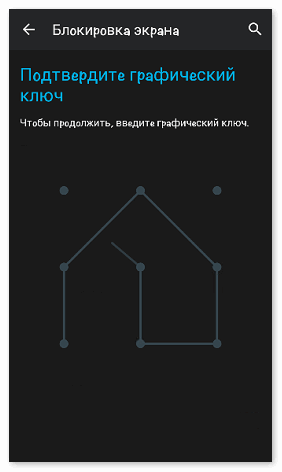
После активации блокировки экрана станет доступна основная страница Google Pay. Через раздел «Оплата» можно добавить дополнительные платежные средства на случай, если на основной карте будет недостаточная сумма для списания.
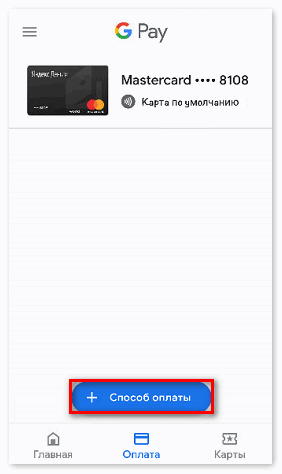
В разделе «Карты» к Android Pay можно прикрепить проездной билет или карту лояльности. Для их использования достаточно разблокировать экран и поднести смартфон к терминалу.
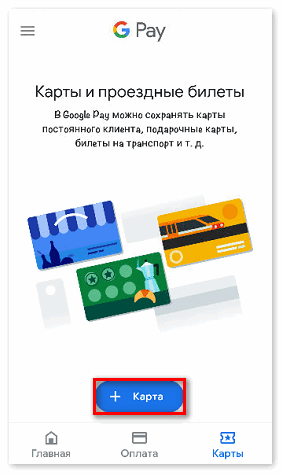
Приложение Google Pay не поддерживается многими устройствами Xiaomi. Причина этому — отсутствие чипа NFC, глобальной версии прошивки или заблокированного загрузчика. Android Pay пока активен лишь в 18 странах мира, что также ограничивает доступ к системе.
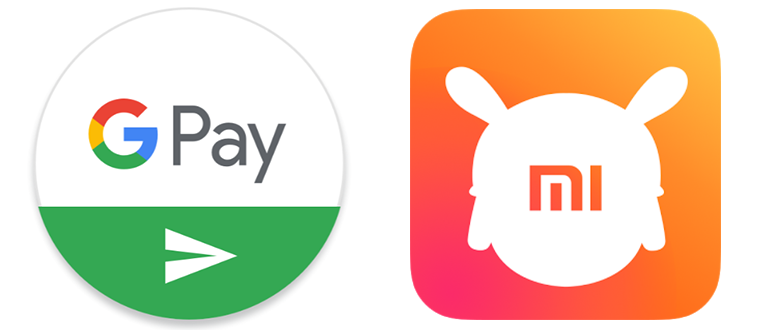
Как работает Google Pay?
Android Pay — система быстрых бесконтактных платежей. Она работает в любом месте, где есть терминал со встроенной функцией PayPass. Данная технология была запущена в 2015 году, и на сегодняшний день обрела популярность по всему миру.
Работа приложения построена на основе бесконтактной передачи данных с одного устройства на другое. Чтобы совершить покупку, достаточно приложить смартфон к терминалу и дождаться успешного завершения платежа.
Google Pay имеет массу преимуществ:
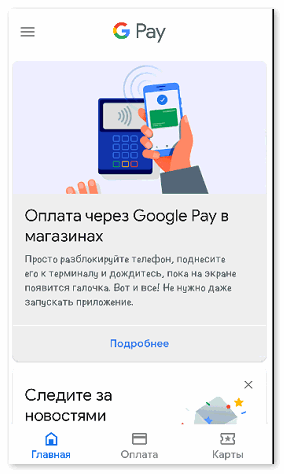
Официальная версия Android Pay доступна в Плэй Маркет на устройства с операционной системой Android.
Однако прежде, чем скачивать приложение на смартфон, следует удостовериться, что он соответствует необходимым системным требованиям. Гугл Пей не будет работать на телефонах, у которых:
- Отсутствует встроенный модуль NFC;
- Стоит кастомная прошивка;
- Присутствуют расширенные настройки пользователя (активные root-права).
Проверить наличие модуля NFC на конкретной модели смартфона можно через официальный сайт NFC World.
Поддерживает ли Android Pay на Xiaomi Redmi 4x?
К сожалению, данная модель смартфона не оснащена чипом NFC. Поэтому, на Xiaomi Redmi Note 4x Android Pay работать не будет.
Пользователи из России часто заказывают телефоны Xiaomi из Китая, ставя затем русифицированную кастомную прошивку. Из-за подобных изменений Google Pay не будет работать даже на тех моделях, которые оснащены модулем NFC.
Основной список моделей Xiaomi, на которых нет чипа NFC:
- RedMi Note 4x;
- Xiaomi RedMi Note 5;
- Xiaomi Mi A1;
- Xiaomi RedMi 4a;
- Mi Max 2;
- Xiaomi Mi Band 3;
- Xiaomi Mi 8.
Пользователи данных смартфонов, к сожалению, не смогут воспользоваться программой Google Pay.
Какие модели Xiaomi совместимы с Android Pay?
Однако на рынке есть немало моделей, полностью соответствующих требованиям приложения. Среди них стоит выделить:
- Xiaomi Mi Note 3;
- Mi Note 2;
- Mi 2a;
- Mi 3;
- Mi 5;
- Mi 5 / 5s plus;
- Mi 6;
- Mi Mix.
На этих моделях необходимо провести базовую настройку параметров перед началом использования приложения.
Как настроить NFC Google Pay?
На моделях Ксиаоми, совместимых с Android Pay, необходимо провести базовую настройку параметров. Настройка одинакова для всех моделей данной фирмы.
Прежде всего, следует проверить, включен ли модуль NFC на смартфоне. Для этого нужно открыть раздел «Настройки» на Андроид и перейти в раздел «Ещё». Там будет показан индикатор NFC, который необходимо включить.
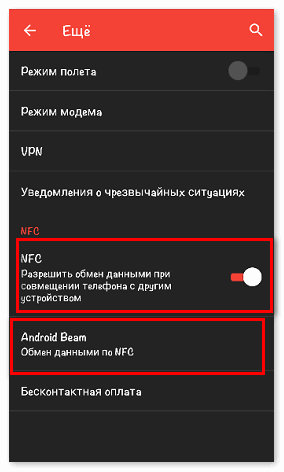
На некоторых моделях вроде Xiaomi Mi Note 3 есть отдельная функция Android Beam. Она отвечает за быстрый обмен данными между активными устройствами.
Чтобы мгновенно расплачиваться через Google Pay, необходимо проверить, активна ли данная настройка на смартфоне. При необходимости также ее включить.
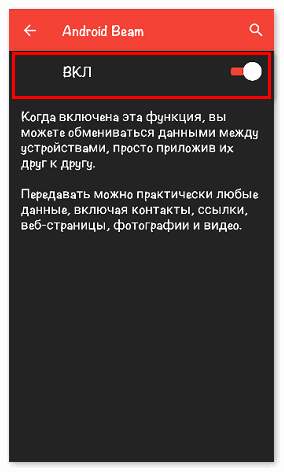
Второй важный этап — проверка системной информации телефона. Для просмотра версии прошивки следует перейти в раздел «О телефоне». На экране высветится информация о текущей версии операционной системы Android, сертификация и номер прошивки.
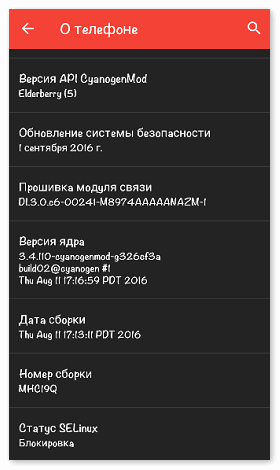
Чтобы воспользоваться приложением, рекомендуется установить на смартфоне официальную версию Андроид.
Приложение Android Pay заботится о безопасности данных пользователя. Перед началом работы оно просит поставить активную блокировку экрана, защищая таким образом конфиденциальность данных.
Для установки пользовательской блокировки следует перейти в раздел «Экран блокировки». В зависимости от модели смартфона, пользователь сможет выбрать несколько вариантов пароля:
- Графический ключ;
- Пин-код;
- Буквенно-цифровой пароль;
- Сканер отпечатков пальцев;
- Face ID.
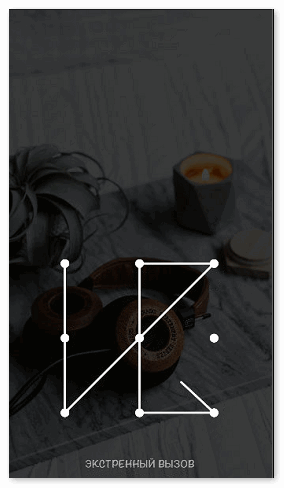
Каждый раз перед совершением покупки необходимо будет разблокировать экран смартфона. В случае утери телефона данные пользователя будут под надежной защитой.
Как пользоваться приложением?
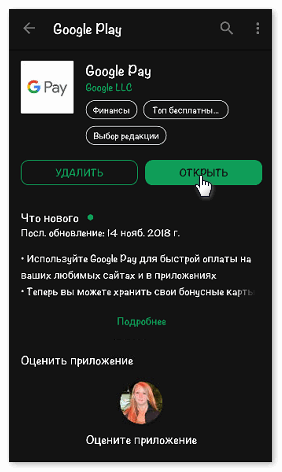
Перед началом работы приложение запросит разрешение на доступ к местоположению и основным данным телефона. Затем попросит привязать основную банковскую карту, с которой обычно будут совершаться покупки.
Для привязки карты необходимо внести следующие данные:
- Номер карты;
- Дату окончания срока действия;
- Секретный CVC код с оборотной стороны карты.
Далее следует ввести привязанный к карте номер телефона для подтверждения данных. На телефон придет проверочный код в смс, который необходимо внести в специальное поле.
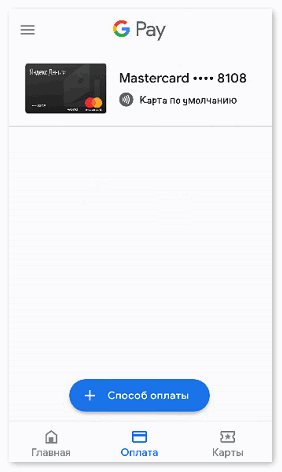
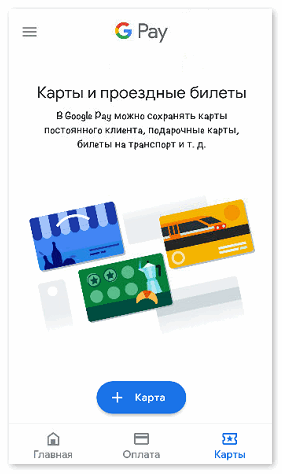
С помощью Google Pay оплату можно совершать в любом месте, где есть терминал с функцией бесконтактной оплаты:
- Все виды транспорта;
- Кафе и рестораны;
- Торговые центры;
- Магазины;
- Развлекательные учреждения.
Приложение Android Pay работает на моделях Xiaomi, соответствующих основным требованиям:
- Встроенный модуль NFC;
- Официальная прошивка системы;
- Отсутствие активных root-прав.
К сожалению, на некоторых моделях вроде Xiaomi Mi8 сегодня отсутствует чип NFC. Обладатели подобных смартфонов пока не смогут воспользоваться приложением от компании Гугл.
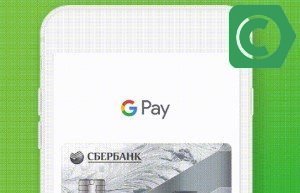
Главное преимущество нововведения для покупателей – нет необходимости каждый раз вводить все данные по карте, что значительно ускоряет процесс оплаты.
Как подключить Google Pay к картам Сбербанка?
Чтобы убедиться, что ваш телефон сможет подключиться к сервису, нужно выяснить эти параметры.
Для определения версии операционной системы:
- зайти в настройки;
- найти раздел «Система»;
- выбрать пункт «О телефоне»;
- здесь будет указана цифровая версия ОС.
Способ определения наличия модуля NFC зависит от производителя. Иногда на батарее размещена соответствующая наклейка или присутствует эмблема. В самом телефоне получить необходимую информацию удобно в настройках:
- зайти в настройки;
- выбрать «Беспроводные сети»;
- далее кликнуть на «Еще…»;
- там будет указан модуль.
Стоит отметить еще один момент: если на смартфоне получены root-права, то сервис может отказать в работе.
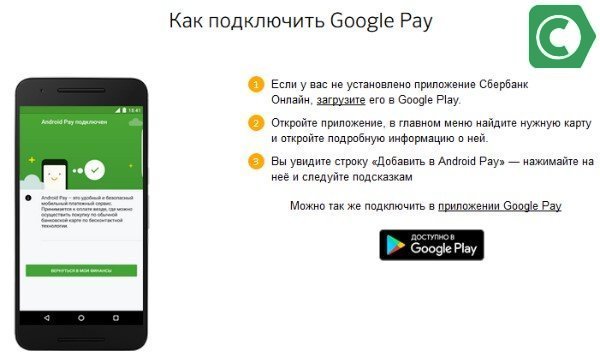 Активировать сервис можно в три простых шага
Активировать сервис можно в три простых шага
Далее приступаем к настройке сервиса. Алгоритм действий следующий:
Как оплачивать онлайн-покупки?
-
авторизация пользователя в аккаунте сервиса; магазин должен принимать оплату через платежный сервис.
При оплате заказа пользователю достаточно выбрать учетную запись, одну из привязанных карт и подтвердить операцию.
Напомним, как проводить платеж в NFS-терминалах:
- обязательно разблокировать экран смартфона;
- поднести его к терминалу;
- на экране появится надпись о завершении транзакции и прозвучит звуковой сигнал;
- снятие денег произошло успешно.
Насколько безопасен сервис?
Необходимым условием работы сервиса является: телефон с андроид 4,4 и выше + карта банка
Видео-инструкция, как пользоваться Google Pay (Android Pay)
Обзор по возможностям, настройке и использованию системы бесконтактных оплат в обычных торговых точках и в интернет-магазинах.
Заключение
Ваш смартфон Сяоми поддерживает технологию NFC, но вы не знаете, как ею пользоваться? В этом материале мы подробно расскажем, как настроить модуль NFC на вашем гаджете и Google Pay Xiaomi для совершения бесконтактных платежей.
Содержание статьи:
Как настроить NFC на смартфоне Xiaomi
Если вас интересует, как настроить NFC на Xiaomi, рекомендуем воспользоваться подробной инструкцией, которую мы для вас подготовили.
Важно! Перед началом настройки убедитесь, что у вас установлено приложение Google Pay. Если приложение отсутствует, предварительно скачайте его из Google Play.
Настройка Google Pay Xiaomi и модуля NFC происходит в такой последовательности:
Перейдите в раздел « Настройки » и проверьте, чтобы в строке « NFC » отображалось, что модуль включен.

В расположенной ниже строке « Расположение элемента безопасности » должен быть выбран кошелек HCE . При необходимости нажмите на строку и выберите пункт « HCE Wallet ».
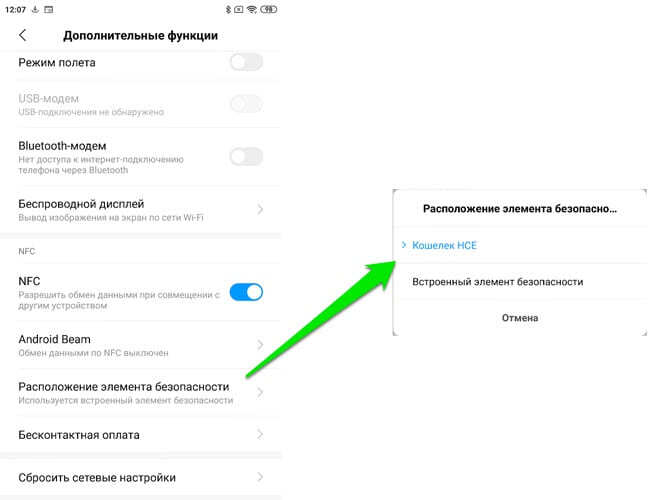
Зайдите в раздел « Настройки » и выберите « Все приложения ».
Нажмите на строку « Google Pay » и в поле « Автозапуск » перетяните бегунок в сторону включения.
Найдите под строкой « Автозапуск » пункт « Другие разрешения » и выберите его.
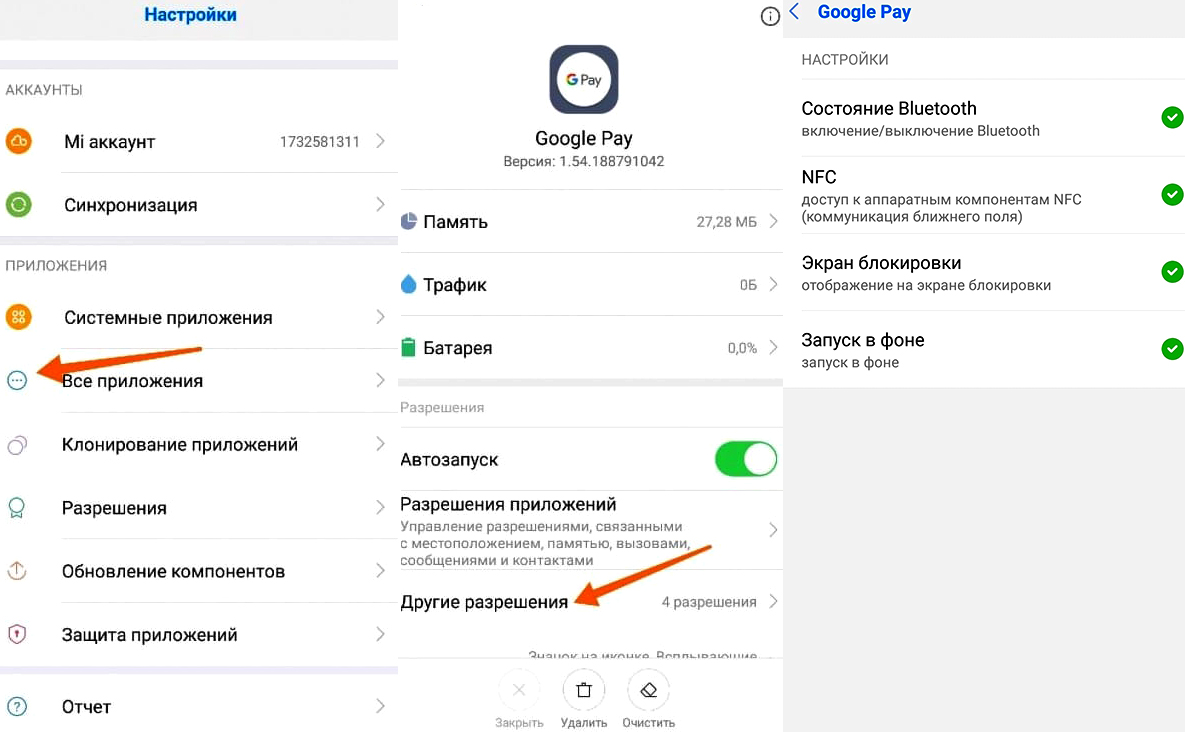
Включите все разрешения для приложения, поочередно нажав на значок в каждой строчке.
Важно! Напротив каждой строки (Состояние Bluetooth, NFC, Ярлыки рабочего стола, Экран блокировки, Запуск в фоне) должны появиться галочки на значках зеленого цвета.
Как настроить Google Pay на Xiaomi
Оплатить телефоном ваши покупки можно только после привязки платежной карты и настройки Google Pay. Если вы не знаете, как настроить Google Pay на Xiaomi, придерживайтесь следующих рекомендаций:
Зайдите в приложение Google Pay .
На экране в углу выберите « + » для добавления новой карты.

Введите графический ключ для блокировки GPay .
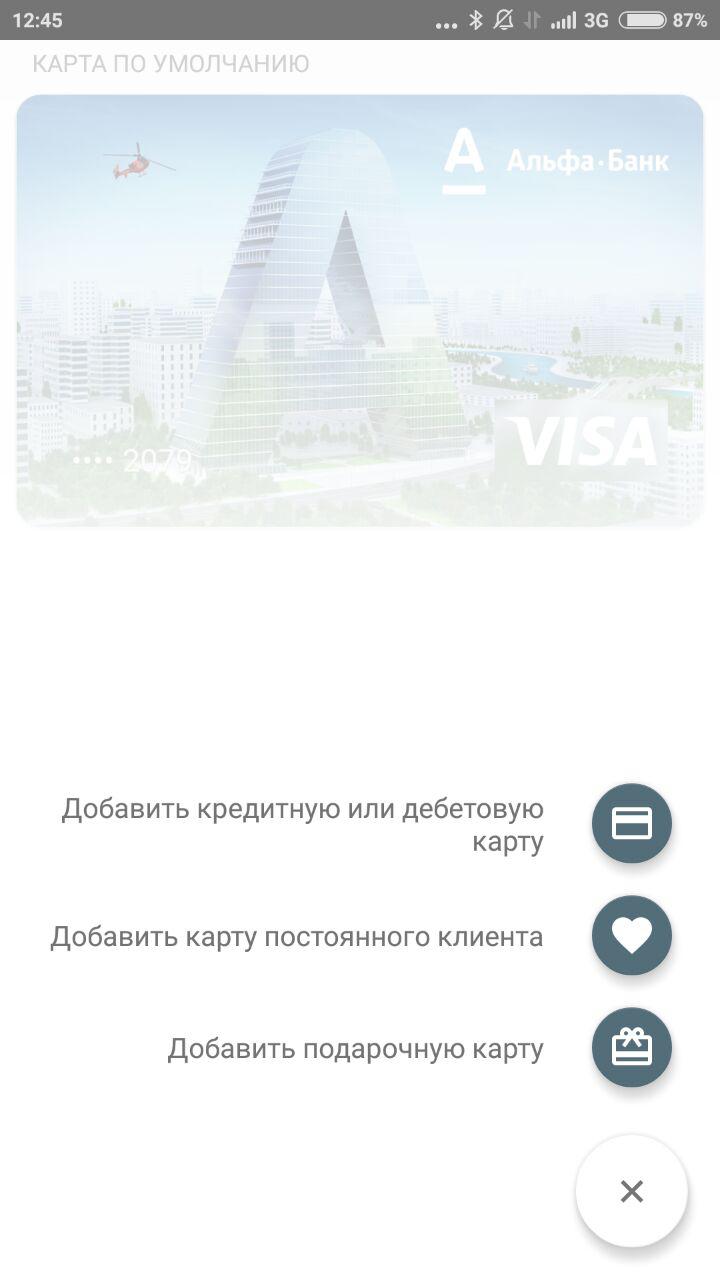
Сфотографируйте карту для сканирования данных.
Подтвердите указанные данные, используя SMS-код.
После выполнения данной процедуры платежная карта подключится к вашему смартфону, а бесконтактная оплата начнет работу.
Как включить NFC на Xiaomi
Если ваш гаджет поддерживает технологию беспроводной связи NFC, включить ее очень просто:
Зайдите в раздел « Настройки ».
Откройте « Дополнительные функции » в подразделе « Беспроводные сети ».
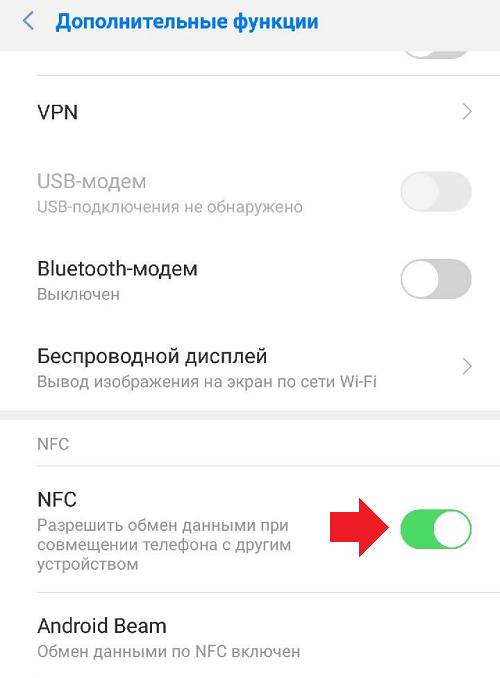
Перетяните бегунок в строке NFC в положение « Вкл. ».
После активации модуля вы сможете обмениваться данными с другими устройствами, считывать информацию и совершать платежи.
Что делать, если Google Pay не работает?
Перезагрузите устройство, для того чтобы исключить подвисание системы.

Зайдите в раздел « Настройки » и откройте подраздел NFC -модуля. Затем выберите пункт « Оплата 1 касанием » и далее — « Средство по умолчанию Google Pay ». После этого вернитесь назад, выберите « Использовать приложение по умолчанию » и нажмите « Всегда ».
Важно! Для возможности использовать модуль программное обеспечение должно быть установлено на смартфоне не ниже версии 4.4. Даже если вам удалось установить приложение Google Pay, учитывайте то, что оно может работать некорректно или со сбоями.